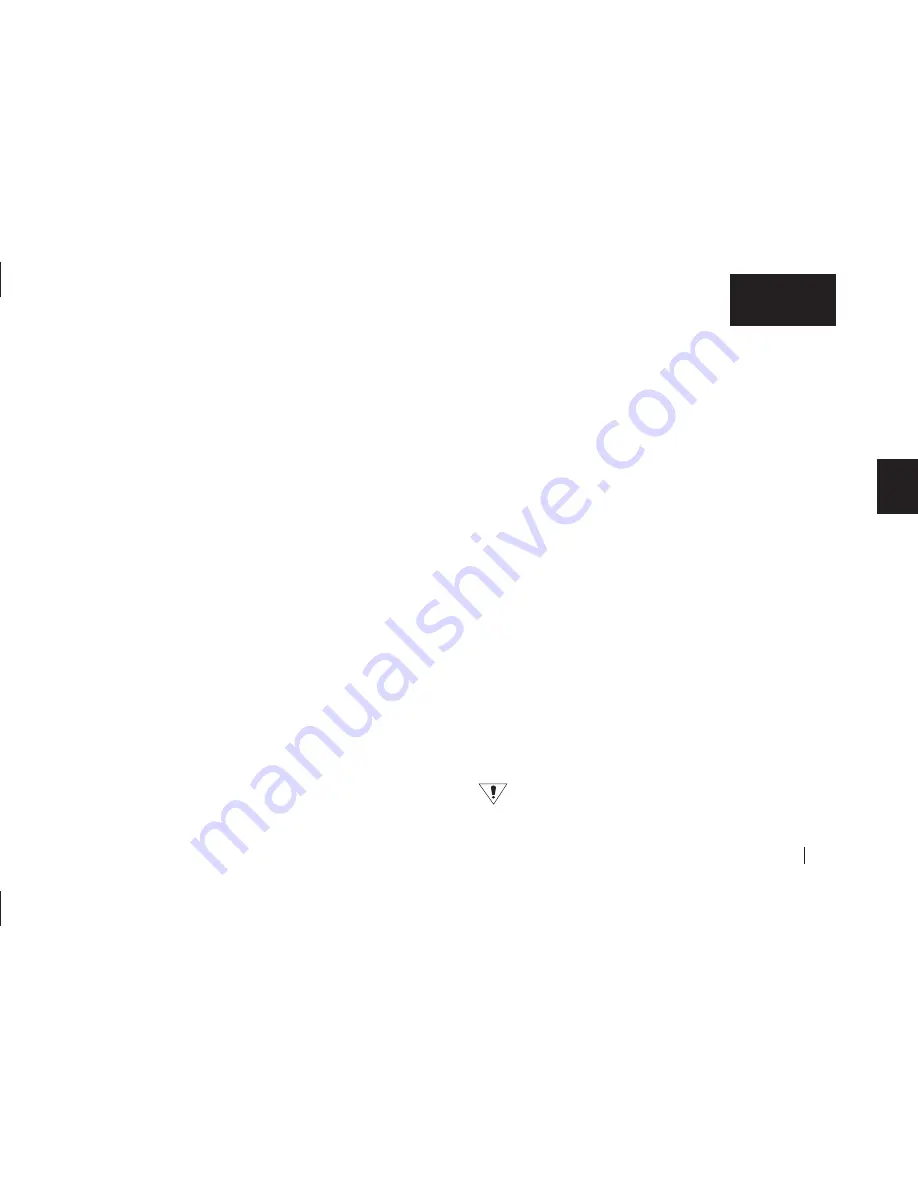
Utilisation du lecteur
47
3
Français
2.
Dans la partie inférieure de la fenêtre, doivent apparaître
votre lecteur OneTouch et tous les autres lecteurs
Maxtor compatibles connectés et sous tension.
Vous trouverez sur cette page des informations utiles,
notamment :
• Le modèle
• Le numéro de série
• L’application à ouvrir avec le bouton OneTouch
Personnalisation du bouton OneTouch :
Lancement d’une application ou d’un fichier différent
Vous pouvez lancer pratiquement toutes les applications ou ouvrir
n’importe quel fichier présent sur votre ordinateur avec le bouton
OneTouch. Vous pouvez par exemple l’utiliser pour lancer un
programme tel que QuickTime ou même un fichier QuickTime
spécifique.
1.
Ouvrez le dossier
Applications
du disque dur de votre
Macintosh.
2.
Cliquez deux fois sur l’icône
Paramètres Maxtor
OneTouch
.
La fenêtre
Paramètres Maxtor OneTouch
s’ouvre.
3.
Dans la partie inférieure de l’écran, devraient apparaître
“Volumes”, “Lecteurs Maxtor OneTouch” et “Ouvrir”.
Votre lecteur Maxtor OneTouch doit figurer dans cette
zone. Si vous possédez plusieurs lecteurs OneTouch,
vous pouvez les sélectionner séparément.
Dans la section “Ouvrir…” de l’écran, vous verrez
l’icône Retrospect ainsi que la mention Maxtor
OneTouch. C’est en effet le programme qui doit s’ouvrir
lorsque vous appuyez sur le bouton de votre lecteur
OneTouch.
Il est très facile de sélectionner un programme ou un
fichier différent.
4.
Assurez-vous que votre lecteur est sélectionné dans
cette fenêtre et cliquez sur
Sélectionner une action
.
Une fenêtre s’ouvre. Elle permet de rechercher et de
sélectionner l’application ou le fichier sur votre système.
5.
Recherchez l’application ou le fichier à ouvrir. Vous le
trouverez sans doute dans le dossier Applications.
Lorsque vous l’avez trouvé, passez à l’étape suivante.
6.
Sélectionnez votre application ou votre fichier et cliquez
sur
Ouvrir
.
7.
Fermez l’utilitaire
Paramètres Maxtor OneTouch
.
8.
A présent, vérifiez que les nouveaux paramètres
fonctionnent en appuyant sur le bouton de votre lecteur
OneTouch.
L’application ou le fichier sélectionné devrait s’ouvrir.
Si vous suivez la procédure indiquée et que l’application
sélectionnée ne fonctionne pas correctement avec le bouton
Содержание Maxtor OneTouch USB
Страница 1: ...EXTERNAL HARD DRIVE Maxtor OneTouch User s Guide English Français Deutsch P N 20236000 ...
Страница 4: ...English ...
Страница 10: ...6 1 English ...
Страница 76: ...72 6 English ...
Страница 88: ...Français ...
Страница 94: ...6 1 Français ...
Страница 142: ...54 3 Français ...
Страница 152: ...64 4 Français ...
Страница 166: ...78 6 Français ...
Страница 178: ...Deutsch ...
Страница 184: ...6 1 Deutsch ...
Страница 218: ...40 2 Deutsch ...
Страница 244: ...66 4 Deutsch ...
Страница 268: ......
















































